
Вие заслужавате по-добър браузър! 350 милиона души ежедневно използват Opera, пълноценно навигационно изживяване, което идва с различни вградени пакети, подобрено потребление на ресурси и страхотен дизайн.Ето какво може да направи Opera:
- Лесна миграция: използвайте помощника на Opera за прехвърляне на изходни данни, като маркери, пароли и др.
- Оптимизирайте използването на ресурсите: вашата RAM памет се използва по-ефективно от Chrome
- Подобрена поверителност: интегрирана безплатна и неограничена VPN
- Без реклами: вграденият Ad Blocker ускорява зареждането на страниците и предпазва от извличане на данни
- Изтеглете Opera
Актуализацията на Windows 10 Anniversary пристигна на място на 2 август и скоро след инсталирането му много потребители посещават форумите, търсейки решение за проблемите, с които са се сблъскали.
Гигантът от Редмънд отдавна се хвали Новите функции на Edge, особено за изобилието от разширения потребителите ще могат да инсталират. Доста значителен брой потребители обаче съобщиха, че не могат да инсталират
разширения за Microsoft Edge след изтегляне актуализацията на годишнината.Ето проблемът: Това приложение срещна проблем. Моля, преинсталирайте го за ремонт. Същият кръг. Преинсталирайте и изскача същото съобщение. Не може да се измъкне. […]
Този проблем се прилага само за разширение в Window Store. Всяко друго приложение е инсталирано и работи добре. Този проблем ме подлудява. 4 месеца чакане и нищо друго освен болка. Какво трябва да направя? Не искам да правя чиста инсталация.
Актуализацията на годишнината продължава да информира потребителите, че разширенията се нуждаят от ремонт и ги моли да преинсталират Разширения на ръбовете отново и отново. Потребителите потвърдиха, че този проблем възниква при всяко разширение Edge.
Изглежда, че грешката не е с разширения или Edge, изглежда, че проблемът е самият Windows Store. Той може да актуализира приложенията, но не може да ги инсталира правилно. След като приложенията бъдат изтеглени, те просто се сриват или изобщо няма да стартират.
Поправка: Не мога да инсталирам разширения Edge в Windows 10 Anniversary Update
Решение 1 - използвайте PowerShell
1. Стартиране Powershell като администратор.

2. Тип Get-AppxPackage * джоб * | Remove-AppxPackage да деинсталирате джоба.
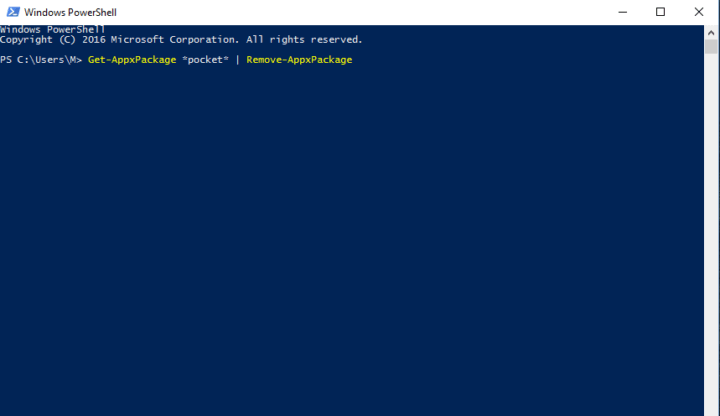
3. Тип Get-AppxPackage -AllUsers | Foreach {Add-AppxPackage -DisableDevelopmentMode -Register “$ ($ _. InstallLocation) AppXManifest.xml”} да преинсталирате всички стокови приложения, включително Windows Store.
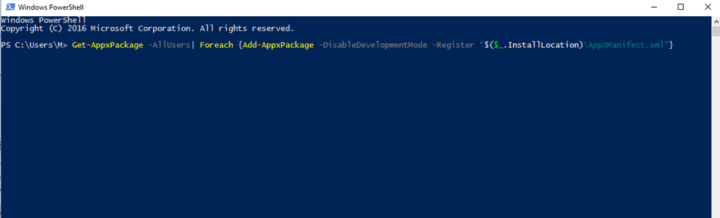
4. Инсталирайте Pocket чрез Windows Store.
Решение 2 - Използвайте CCCleaner
- Стартиране CCleaner > отидете на Инструменти и премахване на програми
- Изберете Разширение на ръба и го премахна.
- Отидете в Store through Edge> инсталирайте разширенията, които искате.
СВЪРЗАНИ ИСТОРИИ, КОИТО ТРЯБВА ДА ПРОВЕРИТЕ:
- Реклами за юбилейни актуализации, които вече подслушват потребители на Windows 10 Pro
- Често задавани въпроси за актуализацията на Windows 10 Anniversary: Какво трябва да знаете за пускането
- Изтеглете Ninja Cat Wallpaper за Windows 10 Anniversary Update
 Все още имате проблеми?Поправете ги с този инструмент:
Все още имате проблеми?Поправете ги с този инструмент:
- Изтеглете този инструмент за ремонт на компютър оценени отлично на TrustPilot.com (изтеглянето започва на тази страница).
- Щракнете Започни сканиране за да намерите проблеми с Windows, които може да причиняват проблеми с компютъра.
- Щракнете Поправи всичко за отстраняване на проблеми с патентованите технологии (Ексклузивна отстъпка за нашите читатели).
Restoro е изтеглен от 0 читатели този месец.


